2020 OPEL CORSA F audio
[x] Cancel search: audioPage 27 of 107
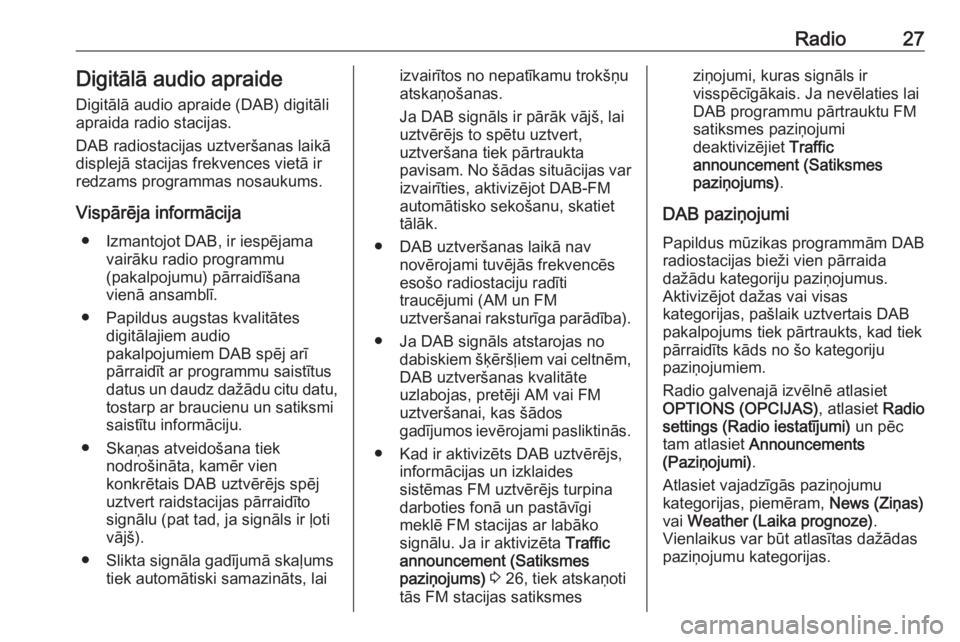
Radio27Digitālā audio apraide
Digitālā audio apraide (DAB) digitāli
apraida radio stacijas.
DAB radiostacijas uztveršanas laikā
displejā stacijas frekvences vietā ir redzams programmas nosaukums.
Vispārēja informācija ● Izmantojot DAB, ir iespējama vairāku radio programmu
(pakalpojumu) pārraidīšana
vienā ansamblī.
● Papildus augstas kvalitātes digitālajiem audio
pakalpojumiem DAB spēj arī
pārraidīt ar programmu saistītus datus un daudz dažādu citu datu,
tostarp ar braucienu un satiksmi
saistītu informāciju.
● Skaņas atveidošana tiek nodrošināta, kamēr vien
konkrētais DAB uztvērējs spēj
uztvert raidstacijas pārraidīto
signālu (pat tad, ja signāls ir ļoti
vājš).
● Slikta signāla gadījumā skaļums tiek automātiski samazināts, laiizvairītos no nepatīkamu trokšņu
atskaņošanas.
Ja DAB signāls ir pārāk vājš, lai uztvērējs to spētu uztvert,
uztveršana tiek pārtraukta
pavisam. No šādas situācijas var izvairīties, aktivizējot DAB-FM
automātisko sekošanu, skatiet
tālāk.
● DAB uztveršanas laikā nav novērojami tuvējās frekvencēs
esošo radiostaciju radīti
traucējumi (AM un FM
uztveršanai raksturīga parādība).
● Ja DAB signāls atstarojas no dabiskiem šķēršļiem vai celtnēm,
DAB uztveršanas kvalitāte
uzlabojas, pretēji AM vai FM uztveršanai, kas šādos
gadījumos ievērojami pasliktinās.
● Kad ir aktivizēts DAB uztvērējs, informācijas un izklaides
sistēmas FM uztvērējs turpina
darboties fonā un pastāvīgi
meklē FM stacijas ar labāko
signālu. Ja ir aktivizēta Traffic
announcement (Satiksmes
paziņojums) 3 26, tiek atskaņoti
tās FM stacijas satiksmesziņojumi, kuras signāls ir
visspēcīgākais. Ja nevēlaties lai
DAB programmu pārtrauktu FM
satiksmes paziņojumi
deaktivizējiet Traffic
announcement (Satiksmes
paziņojums) .
DAB paziņojumi Papildus mūzikas programmām DAB
radiostacijas bieži vien pārraida
dažādu kategoriju paziņojumus.
Aktivizējot dažas vai visas
kategorijas, pašlaik uztvertais DAB pakalpojums tiek pārtraukts, kad tiekpārraidīts kāds no šo kategoriju
paziņojumiem.
Radio galvenajā izvēlnē atlasiet
OPTIONS (OPCIJAS) , atlasiet Radio
settings (Radio iestatījumi) un pēc
tam atlasiet Announcements
(Paziņojumi) .
Atlasiet vajadzīgās paziņojumu
kategorijas, piemēram, News (Ziņas)
vai Weather (Laika prognoze) .
Vienlaikus var būt atlasītas dažādas
paziņojumu kategorijas.
Page 29 of 107

Ārējās ierīces29Ārējās ierīcesVispārīga informācija...................29
Audio atskaņošana ......................30
Attēlu skatīšana ........................... 31
Viedtālruņa lietojumprogrammu lietošana ...................................... 32Vispārīga informācija
USB ports atrodas viduskonsolē.Uzmanību
Lai aizsargātu sistēmu, nelietojiet
USB centrmezglu.
Piezīme
USB portiem ir vienmēr jābūt tīriem
un sausiem.
USB porti
USB portam var pievienot MP3
atskaņotāju, USB ierīci, SD karti
(izmantojot USB savienotāju /
adapteri) vai viedtālruni.
Informācijas un izklaides sistēmā var
atskaņot audio failus vai rādīt attēlu
failus, kas saglabāti USB ierīcēs.
Kad iepriekšminētās ierīces ir
pievienotas USB portam, dažādas to
funkcijas var vadīt, izmantojot
informācijas un izklaides sistēmas vadības elementus un izvēlnes.
Piezīme
Informācijas un izklaides sistēma neatbalsta visas papildu ierīces.
Ierīces pievienošana / atvienošana
Pievienojiet vienu no iepriekš
minētajām ierīcēm USB portam.
Vajadzības gadījumā izmantojiet
piemērotu savienojuma kabeli. Tiek
automātiski aktivizēta mūzikas
funkcija.
Piezīme
Ja ir pievienota nenolasāma USB
ierīce, tiek parādīts atbilstošs kļūdas
ziņojums un informācijas un
izklaides sistēma automātiski
aktivizē iepriekšējo funkciju.
Lai atvienotu USB ierīci, atlasiet citu
funkciju un pēc tam atvienojiet USB
ierīci.Uzmanību
Neatvienojiet ierīci atskaņošanas
laikā. Šādi var sabojāt ierīci vai
informācijas un izklaides sistēmu.
Bluetooth audio straumēšana
Straumēšana sniedz iespēju
klausīties mūziku no viedtālruņa.
Plašāku aprakstu par Bluetooth
savienojuma izveidi 3 49.
Page 30 of 107
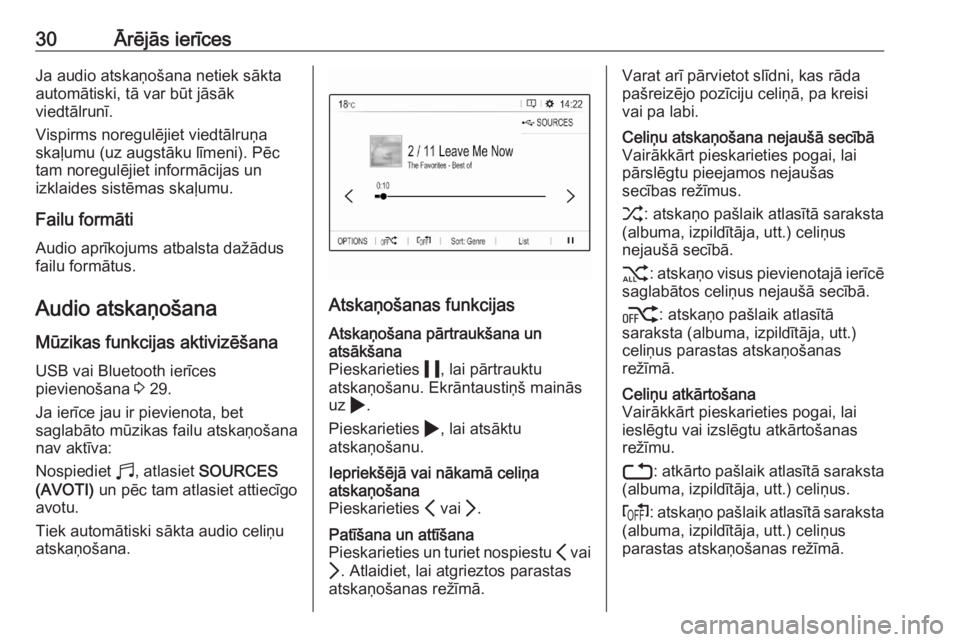
30Ārējās ierīcesJa audio atskaņošana netiek sākta
automātiski, tā var būt jāsāk
viedtālrunī.
Vispirms noregulējiet viedtālruņa
skaļumu (uz augstāku līmeni). Pēc
tam noregulējiet informācijas un
izklaides sistēmas skaļumu.
Failu formātiAudio aprīkojums atbalsta dažādus
failu formātus.
Audio atskaņošana
Mūzikas funkcijas aktivizēšana
USB vai Bluetooth ierīces
pievienošana 3 29.
Ja ierīce jau ir pievienota, bet
saglabāto mūzikas failu atskaņošana
nav aktīva:
Nospiediet b, atlasiet SOURCES
(AVOTI) un pēc tam atlasiet attiecīgo
avotu.
Tiek automātiski sākta audio celiņu
atskaņošana.
Atskaņošanas funkcijas
Atskaņošana pārtraukšana un
atsākšana
Pieskarieties 5, lai pārtrauktu
atskaņošanu. Ekrāntaustiņš mainās uz 4.
Pieskarieties 4, lai atsāktu
atskaņošanu.Iepriekšējā vai nākamā celiņa
atskaņošana
Pieskarieties P vai Q.Patīšana un attīšana
Pieskarieties un turiet nospiestu P vai
Q . Atlaidiet, lai atgrieztos parastas
atskaņošanas režīmā.Varat arī pārvietot slīdni, kas rāda
pašreizējo pozīciju celiņā, pa kreisi
vai pa labi.Celiņu atskaņošana nejaušā secībā Vairākkārt pieskarieties pogai, laipārslēgtu pieejamos nejaušas
secības režīmus.
1 : atskaņo pašlaik atlasītā saraksta
(albuma, izpildītāja, utt.) celiņus
nejaušā secībā.
2 : atskaņo visus pievienotajā ierīcē
saglabātos celiņus nejaušā secībā.
k : atskaņo pašlaik atlasītā
saraksta (albuma, izpildītāja, utt.)
celiņus parastas atskaņošanas
režīmā.Celiņu atkārtošana
Vairākkārt pieskarieties pogai, lai
ieslēgtu vai izslēgtu atkārtošanas režīmu.
3 : atkārto pašlaik atlasītā saraksta
(albuma, izpildītāja, utt.) celiņus.
f : atskaņo pašlaik atlasītā saraksta
(albuma, izpildītāja, utt.) celiņus
parastas atskaņošanas režīmā.
Page 46 of 107
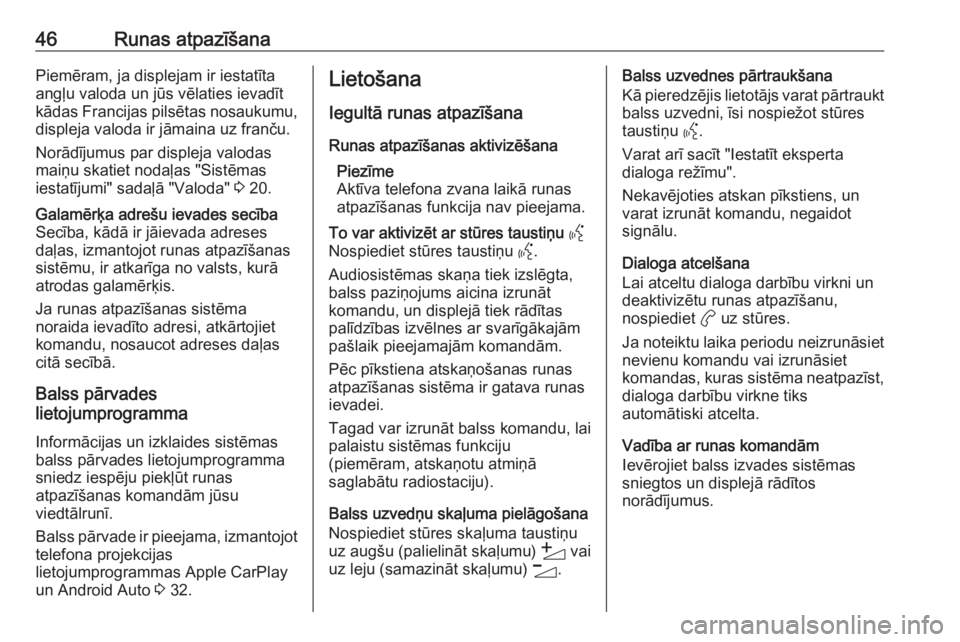
46Runas atpazīšanaPiemēram, ja displejam ir iestatīta
angļu valoda un jūs vēlaties ievadīt
kādas Francijas pilsētas nosaukumu,
displeja valoda ir jāmaina uz franču.
Norādījumus par displeja valodas
maiņu skatiet nodaļas "Sistēmas
iestatījumi" sadaļā "Valoda" 3 20.Galamērķa adrešu ievades secība
Secība, kādā ir jāievada adreses daļas, izmantojot runas atpazīšanas
sistēmu, ir atkarīga no valsts, kurā
atrodas galamērķis.
Ja runas atpazīšanas sistēma
noraida ievadīto adresi, atkārtojiet
komandu, nosaucot adreses daļas
citā secībā.
Balss pārvades
lietojumprogramma
Informācijas un izklaides sistēmas
balss pārvades lietojumprogramma
sniedz iespēju piekļūt runas
atpazīšanas komandām jūsu
viedtālrunī.
Balss pārvade ir pieejama, izmantojot
telefona projekcijas
lietojumprogrammas Apple CarPlay
un Android Auto 3 32.
Lietošana
Iegultā runas atpazīšana Runas atpazīšanas aktivizēšana Piezīme
Aktīva telefona zvana laikā runas
atpazīšanas funkcija nav pieejama.To var aktivizēt ar stūres taustiņu Y
Nospiediet stūres taustiņu Y.
Audiosistēmas skaņa tiek izslēgta,
balss paziņojums aicina izrunāt
komandu, un displejā tiek rādītas
palīdzības izvēlnes ar svarīgākajām
pašlaik pieejamajām komandām.
Pēc pīkstiena atskaņošanas runas
atpazīšanas sistēma ir gatava runas
ievadei.
Tagad var izrunāt balss komandu, lai
palaistu sistēmas funkciju
(piemēram, atskaņotu atmiņā
saglabātu radiostaciju).
Balss uzvedņu skaļuma pielāgošana
Nospiediet stūres skaļuma taustiņu
uz augšu (palielināt skaļumu) Y vai
uz leju (samazināt skaļumu) Z.
Balss uzvednes pārtraukšana
Kā pieredzējis lietotājs varat pārtraukt balss uzvedni, īsi nospiežot stūres
taustiņu Y.
Varat arī sacīt "Iestatīt eksperta
dialoga režīmu".
Nekavējoties atskan pīkstiens, un
varat izrunāt komandu, negaidot
signālu.
Dialoga atcelšana
Lai atceltu dialoga darbību virkni un
deaktivizētu runas atpazīšanu,
nospiediet a uz stūres.
Ja noteiktu laika periodu neizrunāsiet
nevienu komandu vai izrunāsiet
komandas, kuras sistēma neatpazīst, dialoga darbību virkne tiks
automātiski atcelta.
Vadība ar runas komandām
Ievērojiet balss izvades sistēmas
sniegtos un displejā rādītos
norādījumus.
Page 49 of 107

Telefons49aizliegta, kad mobilais tālrunis
rada traucējumus vai kad tā
lietošana var būt bīstama.
Bluetooth
Telefona funkciju ir sertificējusi
organizācija Bluetooth Special
Interest Group (SIG).
Papildu informāciju par šo
specifikāciju atradīsiet interneta
vietnē http://www.bluetooth.com.
Bluetooth savienojums Bluetooth ir raidierīču standarts
bezvadu savienojuma izveidei,
piemēram, ar mobilajiem telefoniem,
viedtālruņiem vai citām ierīcēm.
Ierīces savienošana pārī
Savienojot ierīces pārī, notiek PIN
kodu apmaiņa starp Bluetooth ierīci
un informācijas un izklaides sistēmu
un Bluetooth ierīces pievienošana
informācijas un izklaides sistēmai.
Svarīga informācija ● Vienlaikus informācijas un izklaides sistēmai var pievienot
divas ar to pārī savienotas
Bluetooth ierīces. Viena ierīce var būt brīvroku režīmā, bet otra
audio straumēšanas režīmā;
skatiet tālāk Bluetooth profila
iestatījumu aprakstu.
Tomēr divas ierīces nevar
vienlaikus lietot brīvroku režīmā.
● Savienošana pārī jāveic tikai vienreiz, izņemot gadījumus, kad
ierīce tiek izdzēsta no pārī
savienoto ierīču saraksta. Ja
iepriekš ir bijis izveidots
savienojums ar attiecīgo ierīci,
informācijas un izklaides sistēma automātiski izveido savienojumu.
● Bluetooth savienojuma lietošana būtiski tērē ierīces akumulatora
enerģiju. Tādēļ pievienojiet ierīci
USB portam, lai veiktu tās uzlādi.
Jaunas ierīces savienošana pārī 1. Aktivizējiet Bluetooth ierīces Bluetooth funkciju. Lai saņemtu
plašāku informāciju, lūdzu, skatiet Bluetooth ierīces lietošanas
instrukciju.
2. Ja kāda cita Bluetooth ierīce jau ir
pievienota:Nospiediet a, atlasiet OPTIONS
(OPCIJAS) , atlasiet Bluetooth
connection (Bluetooth
savienojums) un pēc tam
pieskarieties * Search (Meklēt) .
Ja pašlaik neviena Bluetooth
ierīce nav pievienota:
Nospiediet a un pēc tam
pieskarieties Bluetooth search
(Bluetooth meklēšana) .
Tiek veikta visu tuvumā pieejamo Bluetooth ierīču meklēšana.
3. Parādītajā sarakstā atlasiet Bluetooth ierīci, kuru vēlaties
savienot pārī.
4. Apstipriniet pāra izveidi: ● Ja tiek atbalstīta SSP (secure
simple pairing — droša un
vienkārša pāra izveide):
Apstipriniet informācijas un
izklaides sistēmā un
Bluetooth ierīcē redzamos
ziņojumus.
● Ja SSP (secure simple pairing — droša un vienkāršapāra izveide) netiek
atbalstīta:
Page 52 of 107

52TelefonsKontaktinformācijas meklēšana
Kontaktpersonas tiek kārtotas pēc
vārda vai uzvārda. Lai mainītu secību,
pieskarieties <.
Lai ritinātu sarakstu, ritjoslā
pieskarieties burtam, S vai R.
Lai meklētu kontaktinformāciju ar
tastatūru, pieskarieties Search
(Meklēt) .Kontaktinformācijas modificēšana vai
dzēšana
Atlasiet - blakus kontaktinformācijas
ierakstam un pēc tam atlasiet
vajadzīgo opciju.
Ja vēlaties kontaktinformācijai
pievienot fotoattēlu:Pievienojiet USB portam 3 29 USB
ierīci, kurā ir saglabāts vajadzīgais
fotoattēls, pieskarieties fotoattēla
rāmītim un pēc tam atlasiet vajadzīgo fotoattēlu.
Apstipriniet atlasi, lai lejupielādētu
atlasīto fotoattēlu sistēmā.
Zvanu vēstures lietošana
Visi saņemtie, veiktie un neatbildētie
zvani tiek reģistrēti.
Atlasiet Calls (Zvani) un pēc tam
atlasiet vajadzīgo sarakstu.
Atlasiet vajadzīgo saraksta ierakstu,
lai sāktu zvanu.
Ienākošais telefona zvans Ja ienākošā zvana laikā ir ieslēgts
audio režīms, piemēram, radio vai
USB režīms, skaņas avots apklust un
atsāk skanēt tikai pēc zvana
pabeigšanas.
Parādās ziņojums ar zvanītāja
telefona numuru vai vārdu.
Lai atbildētu uz zvanu, pieskarieties
w .
Lai noraidītu uz zvanu, pieskarieties
@ .
Lai aizturētu zvanu, pieskarieties 5.
Lai atsāktu zvanu, pieskarieties 4.
Notiekoša zvana laikā tiek rādīta tālāk
redzamā izvēlne.
Page 56 of 107

56Alfabētiskais satura
rādītājsA Adrešu grāmata ............................ 38
Aizsardzība pret nozagšanu ..........7
Atjaunināt programmatūru ............20
Attēlu faili ...................................... 29
Attēlu skatīšana ............................ 31
Audio atskaņošana .......................30
Audio faili ...................................... 29
Automātiskā skaļuma regulēšana 20
B
Balanss ......................................... 19
Balss atpazīšana .......................... 45
Balss norādes ............................... 34
Bluetooth Bluetooth mūzikas izvēlne ........30
Bluetooth savienojums ..............49
Ierīces pievienošana .................29
Savienošana pārī ......................49
Telefons .................................... 50
Vispārēja informācija .................29
Bluetooth mūzikas aktivizēšana ...30
Bluetooth savienojums .................49
Brauciens ar ceļa punktiem ..........38
D
DAB FM-DAB saistīšana ...................27
Darbība ......................................... 50Datums
pielāgot...................................... 20
Digitālā audio apraide ...................27
Displeja iestatījumi ........................31
Displejs mainīt valodu ............................. 20
pielāgot spilgtumu .....................20
E Ekvalaizers ................................... 19
F
Failu formāti .................................. 29
Attēlu faili................................... 29 Audio faili................................... 29
G Galamērķa ievade .......................38
I
Iestatītās radiostacijas Radiostaciju atskaņošana .........24
Radiostaciju saglabāšana .........24
Informācijas un izklaides sistēmas ieslēgšana ..................12
Informācijas un izklaides sistēmas vadības panelis ............8
Izvēlņu vadība............................... 16
Page 57 of 107

57KKartes ........................................... 34
Konfidencialitātes iestatījumi ........20
Kontaktinformācija ..................38, 50
L Laiks pielāgot...................................... 20
Lietošana .................... 12, 24, 34, 46
Bluetooth ................................... 29
Izvēlne ....................................... 16
Navigācijas sistēma ..................34
Radio ......................................... 24
Telefons .................................... 50
USB ........................................... 29
M Mainīt displeja valodu ...................20
Maršruta vadība ........................... 42
Mobilie telefoni un personālo radiosakaru ierīces (CB radio) .. 53
N Navigācija Brauciens ar ceļa punktiem .......38
Galamērķa ievade .....................38
Kartes atjaunināšana ................33
Kartes skats .............................. 34
Kontaktinformācija..................... 38
Manipulācijas ar karti ................34
Maršruta vadība ........................42Nesenie galamērķi ....................38
Pagriezienu saraksts .................42
Pašreizējā atrašanās vieta ........34
Satiksmes incidenti ...................42
TMC stacijas ....................... 33, 42
Navigācijas sistēmas aktivizēšana 34
O
Objekti .......................................... 38
P Pagriezienu saraksts ....................42
Pamatfunkcijas ............................. 16
Personīgie iestatījumi.................... 20
Pielāgot laiku un datumu ..............20
Pieskāriena pīkstiena skaļums .....20
Profila iestatījumi .......................... 20
R
Radio Aktivizēšana .............................. 24
DAB konfigurēšana ...................27
DAB paziņojumi......................... 27
Digitālā audio apraide (DAB) ....27
Iestatītās radiostacijas ...............24
Lietošana................................... 24
Pārslēgšanās starp viļņu
diapazoniem .............................. 24
Radio datu sistēma (RDS) ........26
Radiostaciju atskaņošana .........24
Radiostaciju noskaņošana ........24Radiostaciju saglabāšana .........24
RDS konfigurācija .....................26
Reģionāli ................................... 26
Reģionalizācija .......................... 26
Staciju meklēšana .....................24
Radio aktivizēšana .......................24
Radio datu sistēma ......................26
Radiostaciju atskaņošana ............24
Radiostaciju saglabāšana ............24
RDS .............................................. 26
Reģionāli....................................... 26
Reģionalizācija ............................. 26
Runas atpazīšana .........................45
Runas izvades skaļums ................20
Rūpnīcas noklusējuma iestatījumi 20
S Satiksmes incidenti .......................42
Savienošana pārī ..........................49
Sistēmas iestatījumi ......................20
Skaļuma iestatījumi....................... 20
Skaļuma regulators....................... 19
Skaļums Ātrumu kompensējoša
skaļuma regulēšana ..................20
Automātiskā skaļuma
regulēšana ................................ 20
Pieskāriena pīkstiena skaļums ..20
Runas izvade ............................ 20
Skaļuma regulēšana .................12